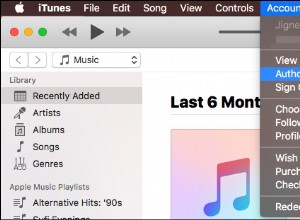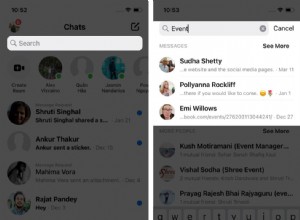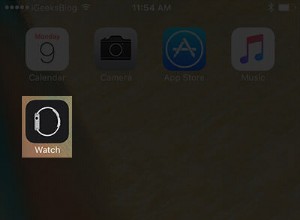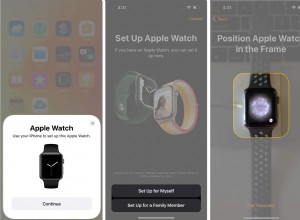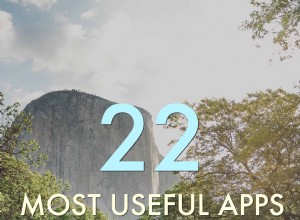تم الإعلان عن macOS Mojave من قبل Apple في مؤتمر WWDC السنوي باعتباره "تحديثًا رئيسيًا يقدم ميزات جديدة قوية لمجموعة واسعة من مستخدمي Mac ، من المستهلكين إلى المحترفين." يعتبر الجزء "الرئيسي" خبرًا رائعًا حيث ترددت شائعات بأنه لن يتم إجراء تغييرات كبيرة في طريقنا مع نظام التشغيل الجديد.
تماشياً مع موضوع "دعونا اسم نظام التشغيل بعد المناظر الطبيعية الجميلة في كاليفورنيا" الذي جعل سييرا تأخذ اسمها من سلسلة جبال سييرا نيفاداس ، تم تسمية Mojave (يُنطق باسم Mo-HA-vay) على اسم Mojave Desert وتم طرحه باسم macOS 10.14.
لكن يكفي عن ذلك. دعنا ندخل في الأمور الجيدة مثل وقت توفر macOS Mojave للتنزيل والميزات الجديدة التي أتت بها.
تاريخ إصدار macOS Mojave
تم طرح macOS Mojave على ثلاث مراحل:
- معاينة المطور
- برنامج بيتا العام
- النسخة الكاملة النهائية - 24 سبتمبر
معاينة المطور متاحة لأعضاء برنامج تطوير Apple (أو أي شخص يسعد بدفع 99 دولارًا ليصبح عضوًا). في هذه المرحلة ، على الرغم من ذلك ، فإن Mojave في مرحلة التطوير إلى حد كبير ، لذا من المتوقع دائمًا حدوث أخطاء وأخطاء وتعطل عشوائي في النظام. الشيء نفسه ينطبق على النسخة التجريبية.
تحديث macOS الكامل هو التحديث الذي يناسب معظم الأشخاص. يتوفر هذا كتحديث مجاني للبرامج لأجهزة Mac التي تم طرحها في منتصف عام 2012 أو ما بعده ، بالإضافة إلى طرازات Mac Pro لعامي 2010 و 2012 المزودة ببطاقات رسومات موصى بها تدعم تقنية Metal ، وفقًا لشركة Apple.

ميزات macOS Mojave الجديدة
حسنًا ، ماذا عن هذه الميزات التي ألمحنا عنها؟ حسنًا ، ستسعد بمعرفة أن macOS Mojave يأتي مع بعض الأشياء الجيدة التي تجعله يستحق الترقية.
# 1:الوضع الداكن
يحصل macOS Mojave على وضع مظلم حقيقي. نعني بكلمة "صواب" أكثر من شريط القوائم و dock à la High Sierra. من خلال تبديل بسيط ، يحول Dark Mode سطح المكتب باستخدام نظام ألوان رمادي غامق. يعمل الوضع أيضًا في التطبيقات التي تعمل أعلى سطح المكتب بما في ذلك البريد ، والرسائل ، والخرائط ، والصور ، والتقويم ، وفي Xcode ، الذي لا يبدو رائعًا فحسب ، بل يكون أكثر صداقة للعيون.
# 2:الأكوام
تهدف Stacks إلى تفكيك حتى أكثر أسطح المكتب فوضى عن طريق تقريب جميع ملفاتك ووضعها في مكدسات. تعد Stacks عبارة عن فنغ شوي لجهاز Mac الخاص بك ، حيث تنظم العناصر حسب نوع الملف والتاريخ والعلامات والمزيد.
بمجرد التنظيم ، يمكنك النقر فوق مكدس للكشف عن محتوياته والوصول إلى أي ملف تريده.
# 3:الباحث المحدث
استعد للحصول على Finder محسّن في Mac Mojave حيث تحصل أداة البحث على العديد من الميزات الجديدة:
- عرض المعرض يتيح لك تصفح الملفات بشكل مرئي
- جزء المعاينة يعرض البيانات الوصفية للملف لإدارة أسهل لوسائطك
- إجراءات سريعة لإنشاء ملفات PDF وحمايتها بكلمة مرور بسرعة وتشغيل إجراءات Automator مخصصة على الملفات من خلال Finder
- نظرة سريعة للحصول على معاينة فورية بالحجم الكامل للملفات مع إمكانية الاقتصاص والتعديل والتعليق دون فتح تطبيق
# 4:تأتي تطبيقات iOS إلى macOS Mojave
لسوء الحظ ، لا تأتي جميع تطبيقات iOS إلى macOS Mojave. على الرغم من أن Apple تقوم بتطبيق iOS UIKit في إطار عمل Mac لعام 2019.
تعتبر تطبيقات iOS التي يحصل عليها Mac Mojave من التطبيقات الشائعة ، على الرغم من:الأخبار ، والمنزل ، والأسهم ، والمذكرات الصوتية.
# 5:Group FaceTime
في macOS Mojave ، ينتقل FaceTime من المحادثات الفردية إلى الدردشات الجماعية الضخمة لما يصل إلى 32 شخصًا. اثنان وثلاثون شخصًا!
يمكن إضافة المشاركين إلى محادثة في أي وقت ، أو الانضمام لاحقًا إذا كانت المحادثة لا تزال تتدفق ، من جهاز Mac أو iPhone أو iPad أو Apple Watch.
للمساعدة في تنظيم فوضى المحادثة الجماعية ، يتم تغيير حجم آراء المشاركين بناءً على مدى نشاطهم.
# 6:إعادة تصميم متجر تطبيقات Mac
لم تكن Apple راضية عن منح Mac App Store القليل من الطلاء في Mojave. وبدلاً من ذلك ، فقد ذهبوا وأصلحوا كل شيء لتسهيل العثور على معلومات حول التطبيقات الجديدة وتحقيق أقصى استفادة مما لديك بالفعل.
# 7:أمان محسن
يظل الأمان ، كما تتوقع من Apple ، أولوية قصوى في Mojave ولكن التركيز الآن على التتبع. تمنع ميزة منع التتبع الذكي أزرار "أعجبني" و "مشاركة" وأدوات التعليقات على وسائل التواصل الاجتماعي من تتبع نشاطك دون إذن ، بينما تتطلب حماية البيانات من التطبيقات الحصول على إذن قبل استخدام الكاميرا أو الميكروفون ، أو الوصول إلى البيانات الشخصية من رسائل البريد الإلكتروني والرسائل.
تمت ترقية Safari أيضًا لإنشاء كلمات مرور حساسة وملءها تلقائيًا وتخزينها وتنبيهك كلما حاولت إعادة استخدام كلمة مرور حتى يمكن تغييرها.
# 8:لقطات شاشة محسنة
تأتي لقطات الشاشة بسير عمل جديد تمامًا لتسهيل مشاركتها والتعليق عليها دون إحداث فوضى في سطح المكتب ، بالإضافة إلى واجهة أفضل لسهولة الوصول إلى عناصر التحكم. يعد تسجيل الفيديو أكثر سلاسة أيضًا ، ويرجع الفضل في ذلك إلى حد كبير إلى إضافة مؤقت للعد التنازلي.
# 9:كاميرا الاستمرارية
إذا كنت تدور حول الإنتاجية ، فستستمتع كثيرًا بكاميرا Mojave المستمرة. باستخدام هذه الميزة ، ستظهر على الفور أي صورة أو مستند ممسوح ضوئيًا تم التقاطه على جهاز iPhone أو iPad على جهاز Mac. وعندما نقول "على الفور" فإننا نعني على الفور. تظهر الصور في المستندات والتطبيقات الأخرى بما في ذلك البريد والملاحظات والرسومات الأساسية والصفحات والأرقام بشكل أسرع مما لو كنت تستخدم AirDrop - وهو أمر بالكاد يكون بطيئًا.
# 10:الرموز المفضلة لمتصفح Safari
لم يتم صنع الكثير من هذه الميزة أثناء إعلان Mojave ، لكن الرموز المفضلة (تلك الشعارات الصغيرة للعلامة التجارية التي تظهر علامات تبويب المتصفح في Chrome) في Safari تعد مشكلة كبيرة ، خاصة إذا كنت شخصًا لديه بانتظام الكثير من علامات التبويب المفتوحة في وقت واحد. يستخدم الكثير من مستخدمي Mac Chrome نظرًا للوقت الذي يمكن توفيره من تحديد مواقع الويب من خلال الأيقونة المفضلة الخاصة بهم - قد تعيدهم هذه الميزة إلى المتصفح الأصلي.
يمكنك أن ترى من هذه الميزات أن macOS Mojave هو نظام تشغيل يثير الحماس.
تنزيل macOS Mojave
ستحتاج إلى مساحة خالية تبلغ 4.8 غيغابايت على الأقل لتثبيت macOS Mojave ، بالإضافة إلى مساحة إضافية لأي تطبيقات تابعة لجهات خارجية تريد إضافتها ، لذا تأكد من توفر مساحة كبيرة على محرك الأقراص الثابتة.
طريقة سهلة لتفريغ مساحة هي التخلص من أي ملفات قديمة وعفا عليها الزمن. يمكنك القيام بذلك يدويًا عن طريق سحب العناصر إلى سلة المهملات أو باستخدام تطبيق مثل CleanMyMac X. سيوفر لك استخدام التطبيق الوقت حيث يعثر على الملفات المطلوب حذفها بدلاً من الاضطرار إلى البحث حول نظامك للعثور عليها. كما يضمن أيضًا حذف الملفات غير المرغوب فيها تمامًا - وهو أمر لا تفعله المهملات.
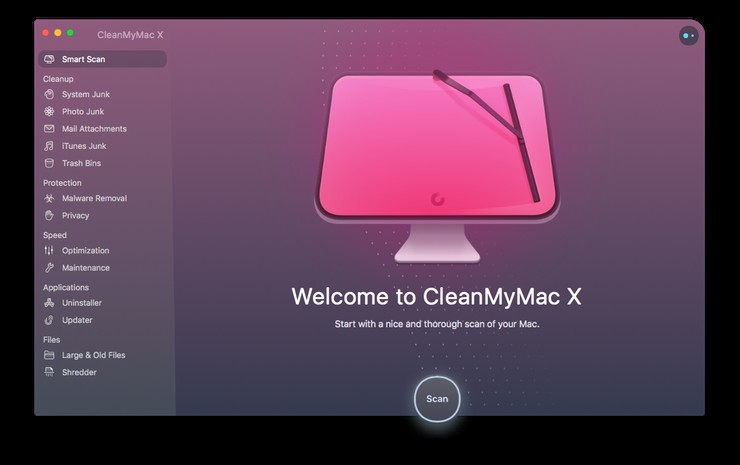
يمكنك تنزيل CleanMyMac X الآن مجانًا ، وجعله يفرغ عدة غيغابايت من المساحة في دقائق. وإليك الطريقة:
- قم بتشغيل CleanMyMac X.
- حدد Smart Scan .
- انقر فوق فحص وانتظر بينما يقوم CleanMyMac X بفحص نظامك بحثًا عن الملفات غير المرغوب فيها ويتيح لك معرفة مقدار المساحة التي يمكن تحريرها.
- انقر فوق تشغيل .
بمجرد إزالة الملفات غير الضرورية ، يمكنك متابعة تثبيت macOS Mojave. إليك دليل شامل حول كيفية القيام بذلك.
نتمنى لك ترقية سعيدة!